192.168.1.254-ログイン、管理者、ルーターのセットアップ、入りません
一部のWi-Fiルーター、アクセスポイント、リピーター、ミニルーター(Pix-Linkなど)、ADSLモデム、GPON MGTSルーターの設定を入力するには、IPアドレス192.168.1.254を使用します。これは、Webインターフェイスを開いて設定にアクセスし、パスワードやその他のパラメーターを変更できるルーターまたはその他のネットワークデバイスのローカルIPアドレスです。ほとんどの場合、MGTSプロバイダーからルーターを構成するには、アドレス//192.168.1.254を使用する必要があります。Sercomm RV6699モデルなど。同時に、標準のユーザー名とパスワードadmin / adminを使用して、個人アカウントを入力します。しかし、すべてのデバイスではありません。
MGTSルーターに加えて、このアドレスはTP-Link、Netis、Cisco、Thomsonなどの一部のデバイスで(デフォルトで)「デフォルトIPアドレス」として設定されます。これは非標準のIPアドレスです。一般的なルーターは、192.168.0.1、192.168.1.1、192.168.0.254のIPアドレスを使用します。または、tplinkwifi.net、netis.ccなどのように慣れているアドレス
ルーター(モデム、リピーター)でアドレス192.168.1.254が使用されていることを確認してください。ほとんどの場合、設定を入力するためのIPアドレスは、デバイス自体(他の情報も適用されるステッカー上)または指示に示されています。工場のユーザー名(ユーザー名)とパスワード(パスワード)に関する情報も必要です。この情報は私たちにも役立ちます。まず、このアドレスに正しくログインする方法を詳しく説明し、次に、// 192.168.1.254でページを開けない場合の最も一般的な問題の解決策を見ていきます。
//192.168.1.254にアクセスするには?
- コンピューターまたはモバイルデバイスをルーターに接続する必要があります。ルーターは、アクセスを学習したい設定に接続します。ネットワークケーブルを使用して、またはWi-Fi経由で接続できます。たとえば、MGTSのルーターから話している場合は、ルーターのネットワークケーブルをLANポートに接続し、コンピューターまたはラップトップのネットワークカードに接続します。
 デバイスをルーターに接続する必要があります。そうしないと、設定を入力できません。
デバイスをルーターに接続する必要があります。そうしないと、設定を入力できません。 - 次に、任意のブラウザー(できればめったに使用しないもので、拡張機能やさまざまなゴミなどがないもの)を起動し、アドレスバーにアドレス//192.168.1.254を入力(またはコピー)して、Enterキーを押します。
 この段階では、多くの人が誤りを犯しています。ブラウザのアドレスバーではなく、検索バーにアドレスを入力しています。その後、ルーターの設定ではなく、検索エンジンのページに移動します。注意してください!
この段階では、多くの人が誤りを犯しています。ブラウザのアドレスバーではなく、検索バーにアドレスを入力しています。その後、ルーターの設定ではなく、検索エンジンのページに移動します。注意してください! - ほとんどの場合、認証ウィンドウが表示されます。ルーターの設定にアクセスできるようにするには、ユーザー名/パスワードを指定する必要があります。工場-ルータ/モデム自体で指定する必要があります。よく見る。ほとんどの場合、これらはadminとadminです。その他の組み合わせも設定できます:管理者/パスワード、管理者/管理者、管理者/空のフィールド。
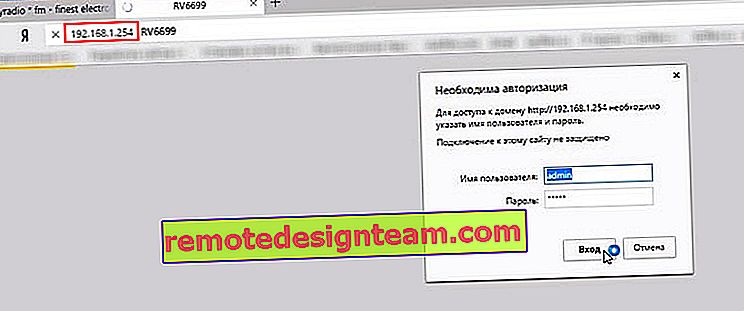 ユーザー名とパスワードが適合しない場合、誰かがすでにそれらを変更している可能性があることに注意してください。この場合、出荷時設定にリセットできます。ルーターにはリセットボタンが必要です。リセットボタンは10〜15秒間押し続ける必要があります。
ユーザー名とパスワードが適合しない場合、誰かがすでにそれらを変更している可能性があることに注意してください。この場合、出荷時設定にリセットできます。ルーターにはリセットボタンが必要です。リセットボタンは10〜15秒間押し続ける必要があります。 - Webインターフェースが開き、ネットワークデバイスの設定が表示されます。これは、ルーターの個人アカウントとも呼ばれます。
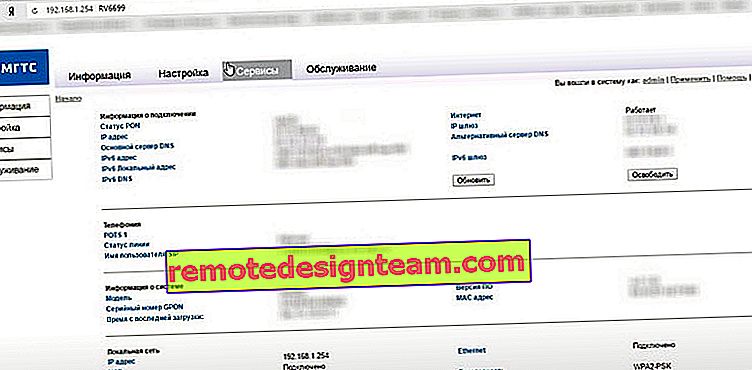 これで、必要なパラメーターを変更できます。たとえば、Wi-Fiネットワークのパスワードを変更します。
これで、必要なパラメーターを変更できます。たとえば、Wi-Fiネットワークのパスワードを変更します。
誰もがすぐに設定ページにアクセスできるわけではないため、以下では最も一般的な理由とその解決策を検討します。

すべてのポイントを注意深く通過してください。理由はルータだけでなく、コンピュータにもある可能性があることを忘れないでください。
192.168.1.254にログインできません。ルーターまたはモデムの設定にアクセスできません。
- これについては記事の冒頭ですでに書いています。ネットワークデバイスのデフォルトアドレスが192.168.1.254であることを確認してください。指示、ステッカー(デバイス本体)の情報を注意深く確認してください。
- ルーター、モデム、リピーターへの(設定を入力できない)デバイスの接続を確認します。
- 正しいアドレスを入力してください。彼らはたまたま192.168と書きます。l .254、または192.168。私は.254。「1」の代わりに、小文字の「L」または大きな「I」があります。住所をコピーしてください。
- 別のブラウザを使用するか、別のデバイスから192.168.1.254に接続してアクセスしてみてください。
- コンピュータのネットワーク接続のプロパティで、IPアドレスとDNSアドレスの自動取得が設定されていることを確認します。
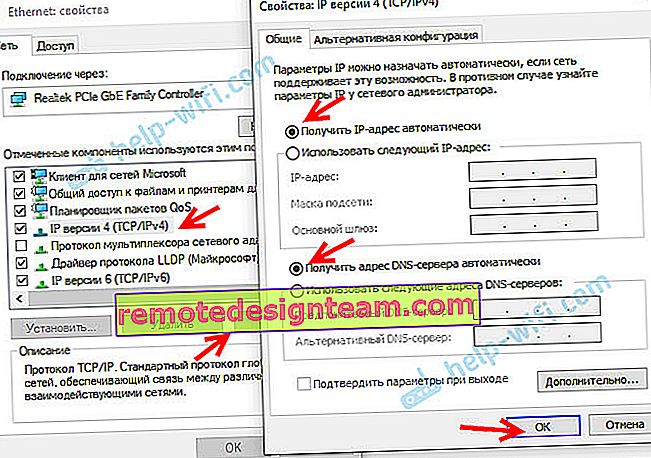 詳しくは、WindowsでIPアドレスを自動的に取得するをご覧ください。
詳しくは、WindowsでIPアドレスを自動的に取得するをご覧ください。 - 192.168.1.254に到達しない場合、またはユーザー名とパスワード(admin / admin)が合わない場合は、ルーター/モデムの設定をリセットしてみてください。これを行うには、リセットボタンを10〜15秒間押し続けます。工場出荷時の設定に戻ります。
- この問題の解決策を含む別の指示を見てください。ルーターの設定には含まれていません。
それでもWebインターフェイスにアクセスできない場合、または必要なパラメーターを変更できない場合は、ルーターのモデルをコメントに書き込んで、発生した問題の詳細を説明してください。私は間違いなく答え、あなたを助けようとします。
 デバイスをルーターに接続する必要があります。そうしないと、設定を入力できません。
デバイスをルーターに接続する必要があります。そうしないと、設定を入力できません。 この段階では、多くの人が誤りを犯しています。ブラウザのアドレスバーではなく、検索バーにアドレスを入力しています。その後、ルーターの設定ではなく、検索エンジンのページに移動します。注意してください!
この段階では、多くの人が誤りを犯しています。ブラウザのアドレスバーではなく、検索バーにアドレスを入力しています。その後、ルーターの設定ではなく、検索エンジンのページに移動します。注意してください!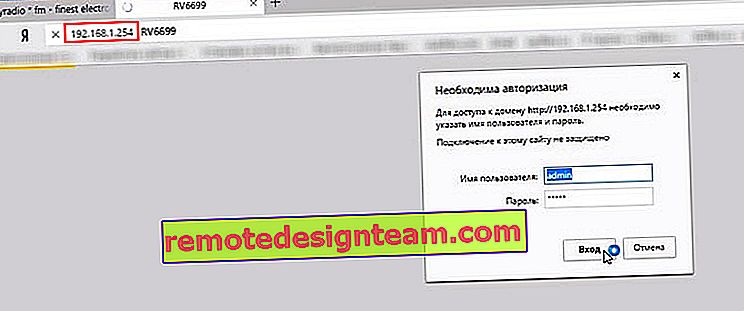 ユーザー名とパスワードが適合しない場合、誰かがすでにそれらを変更している可能性があることに注意してください。この場合、出荷時設定にリセットできます。ルーターにはリセットボタンが必要です。リセットボタンは10〜15秒間押し続ける必要があります。
ユーザー名とパスワードが適合しない場合、誰かがすでにそれらを変更している可能性があることに注意してください。この場合、出荷時設定にリセットできます。ルーターにはリセットボタンが必要です。リセットボタンは10〜15秒間押し続ける必要があります。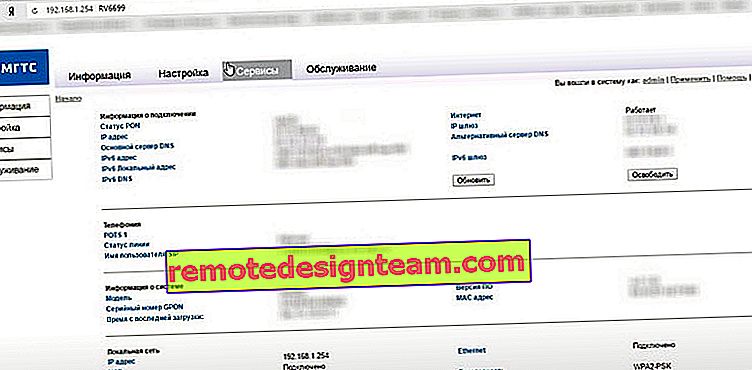 これで、必要なパラメーターを変更できます。たとえば、Wi-Fiネットワークのパスワードを変更します。
これで、必要なパラメーターを変更できます。たとえば、Wi-Fiネットワークのパスワードを変更します。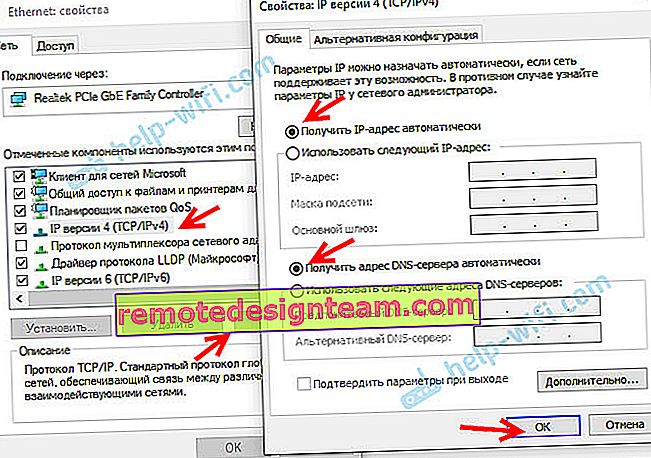 詳しくは、WindowsでIPアドレスを自動的に取得するをご覧ください。
詳しくは、WindowsでIPアドレスを自動的に取得するをご覧ください。








